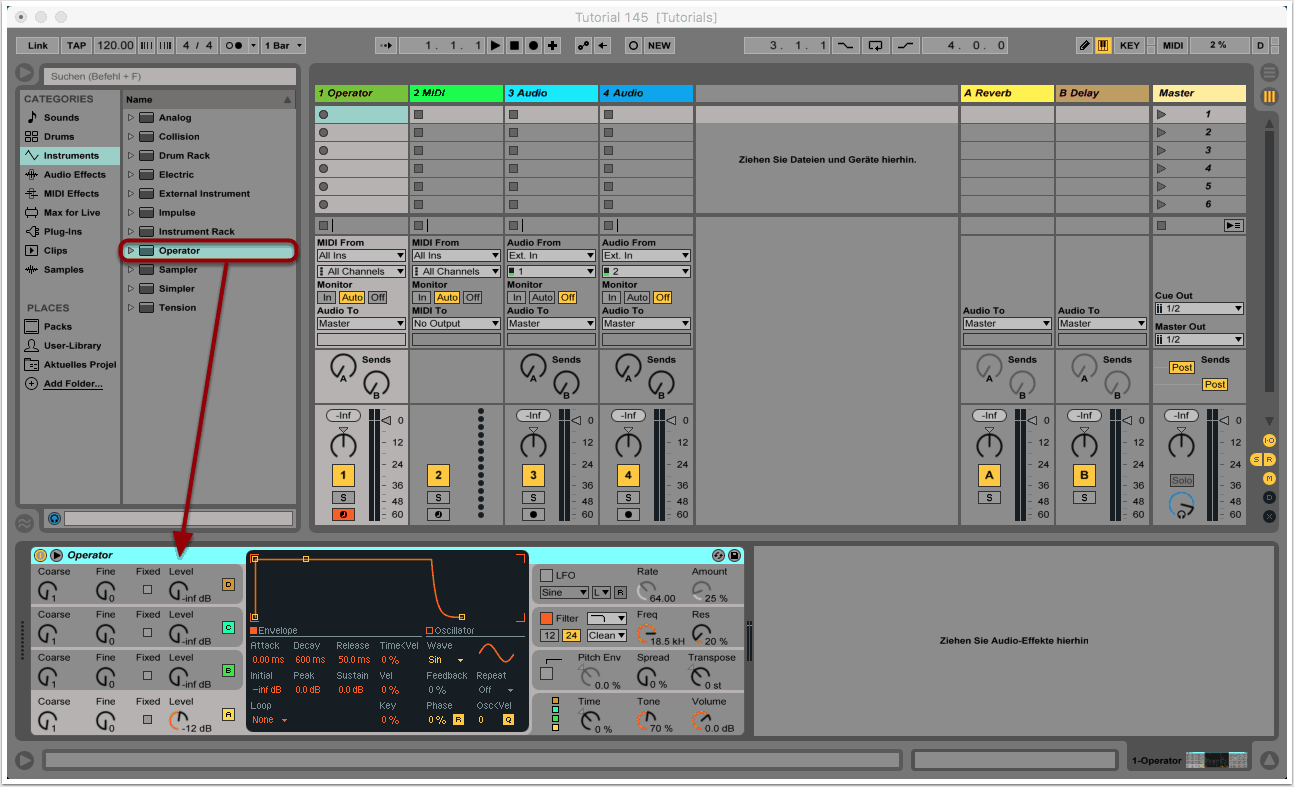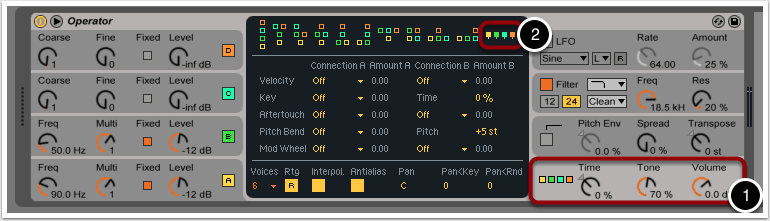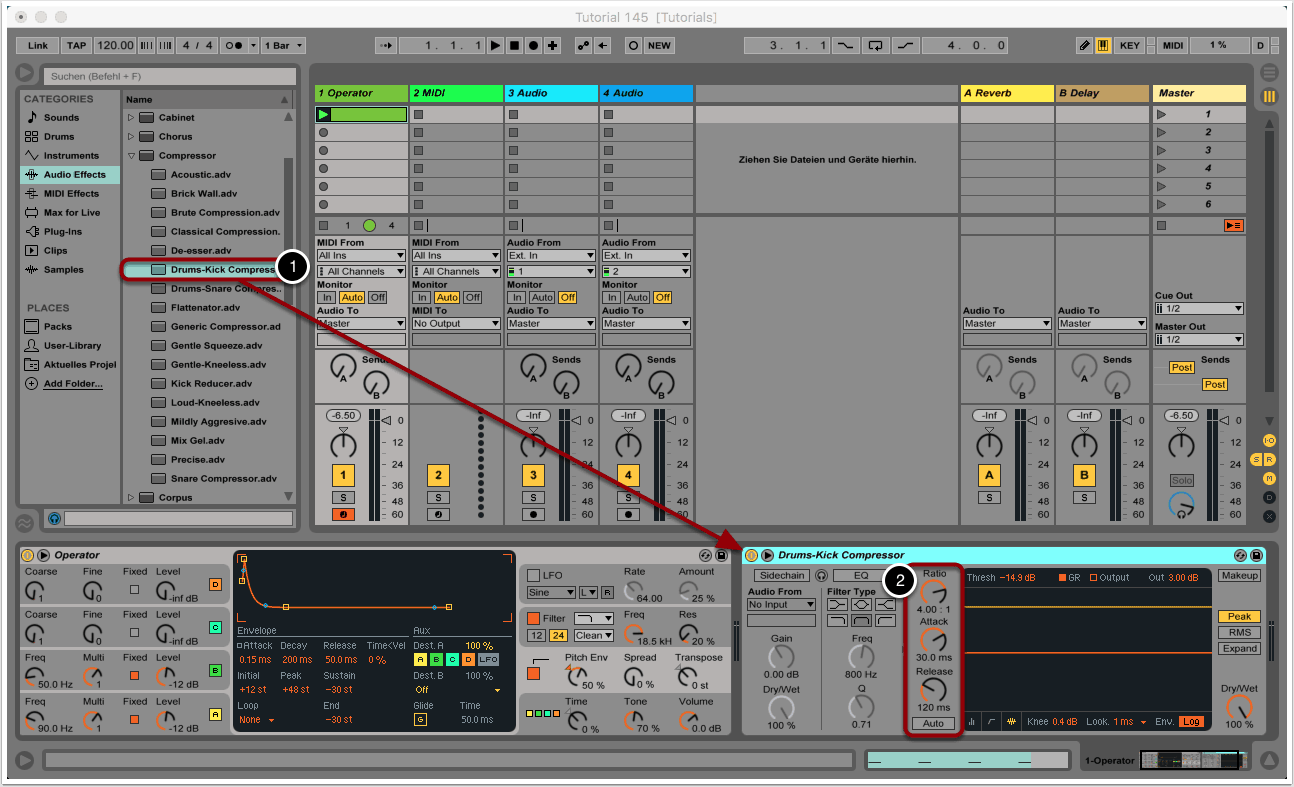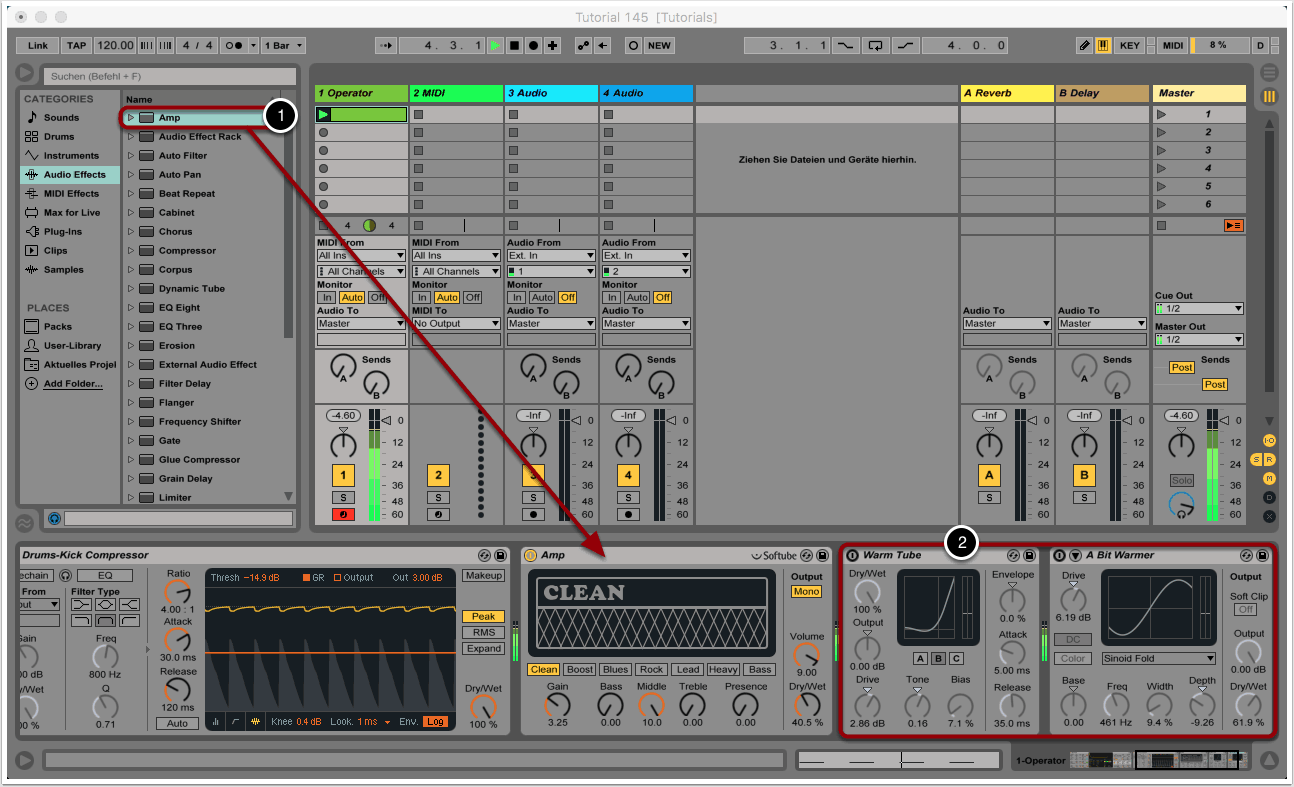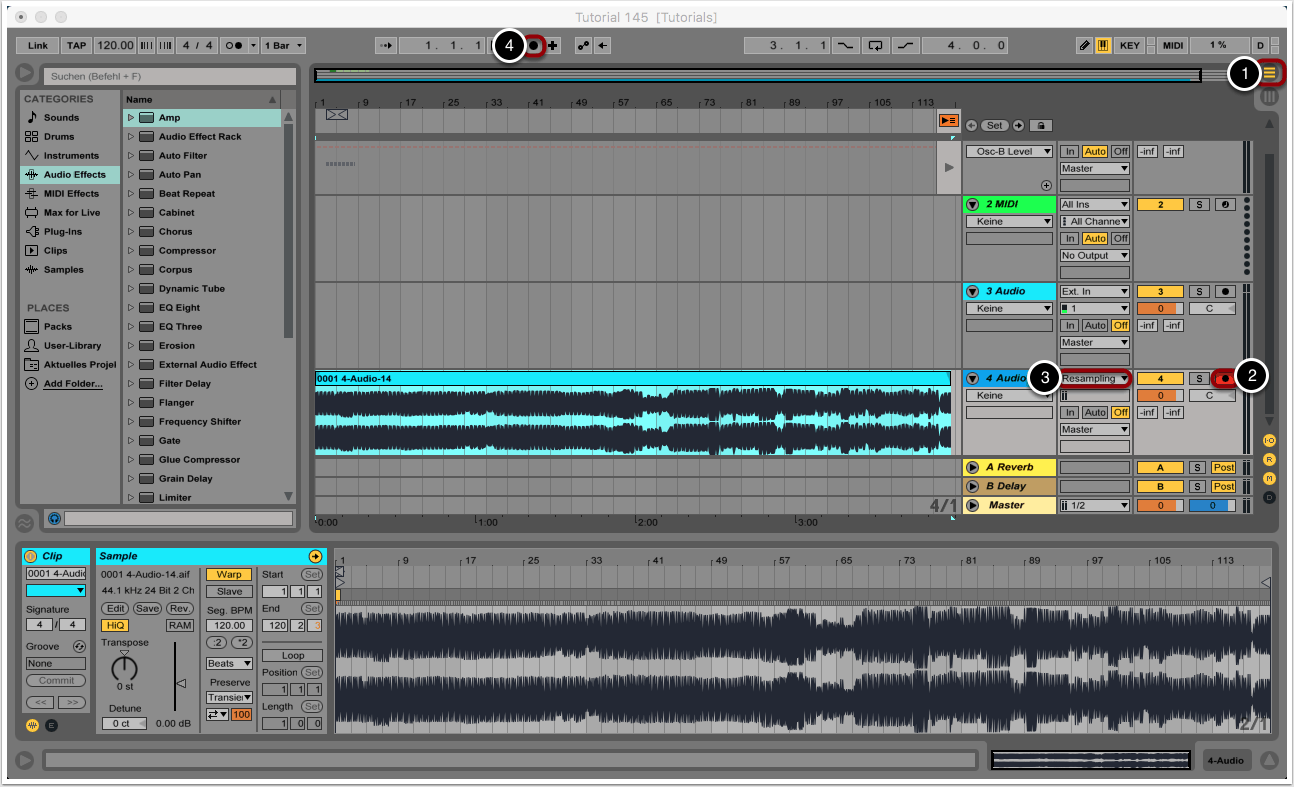Ziel
In diesem Tutorial wollen wir mit dem Operator eine Reihe synthetischer Kick Drums erstellen, die wir anschließend mit den Distortion-Tools von Ableton Live processen werden.
Die Klänge eignen sich hervorragend als zusätzliches Layer, um akustischen oder elektronischen Bass Drums mehr Substanz zu verleihen. Alternativ können die Sounds aber auch als Main Kicks verwendet werden.
1. Operator auswählen
Wir erstellen in Ableton Live ein neues Projekt oder laden eine bestehende Session.
Im Instrumenten-Ordner wählen wir Operator aus und ziehen das Modul per Drag&Drop nach unten in die leere, graue Fläche.
Sofern unser MIDI-Keyboard korrekt angeschlossen und eingeschaltet ist, sollten wir bereits Klänge spielen können. Unter “Voreinstellungen” haben wir bei Bedarf Zugriff auf die MIDI-Einstellungen.
2. Oszillatoren
Wir wählen Oszillator A an und aktivieren die Option “Fixed”. Mit dieser Option erzeugt der Oszillator eine konstante Tonhöhe, unabhängig von dem eingegebenen MIDI-Wert (1).
Als Frequenz legen wir 90Hz fest (2).
Für mehr Punch passen wir die Volume-Hüllkurve der Abbildung an. Die Decay-Dauer legen wir auf 1000ms fest und den Sustain-Wert reduzieren wir maximal (3).
Die Oszillator- und Hüllkurven-Settings übertragen wir auch auf Oszillator B. Hier legen wir jedoch eine Frequenz von 50Hz fest (4).
3. Algorithmus
Wir begeben uns zum Algorithmus-Menüpunkt (1).
Als Art der Klangerzeugung wählen wir den Parallel-Modus aus. Dadurch werden die Oszillatoren in Reihe geschaltet (2).
4. Pitch Envelope
Wir aktivieren die Pitch-Hüllkurve (1).
Den Anteil der Tonhöhenvariation durch die Hüllkurve legen wir auf 50% fest (2).
Die Hüllkurve für den Pitch passen wir entsprechend der Abbildung an (3).
5. MIDI Noten erzeugen
Durch einen Doppelklick erstellen wir einen neuen Clip und rufen den MIDI-Editor auf (1).
Hier zeichnen wir in regelmäßigen Abständen MIDI-Noten ein. Da wir bei den Oszillatoren des Operators den Fixed-Mode aktiviert haben, ist die MIDI-Tonhöhe irrelevant (2).
Spielen wir den Clip ab, können wir die erstellten Kicks hören.
6. Compression
Für etwas mehr Punch fügen wir einen Kompressor aus dem Audio-Effects-Menü hinzu. Für unsere Klangbeispiele haben wir das Preset “Drums-Kick Compressor” verwendet (1).
Bei Bedarf können wir die Ratio sowie die Attack- und Release-Zeiten anpassen (2).
7. Distortion
Für aggressivere und fettere Kicks fügen wir ein Distortion-Effekt hinzu. Insbesondere der Amp-Simulator sorgt für einen analogen, warmen Klangcharakter (1).
Als Alternative zum Amp-Simulator können beispielsweise auch Dynamic Tube oder Saturator von Live verwendet werden (2).
Für Hardstyle-Kicks können die Drive- und Dry-/Wet-Regler durchaus weit aufgedreht werden. Für subtilere Klangverfärbungen sollte mit diesen Parametern sparsam umgegangen werden.
8. Variationen erzeugen
Um verschiedene Synth Kicks aufzunehmen, wechseln wir zur Arrangement-Ansicht (1).
Wir wählen eine freie Audiospur und “Resampling” als Eingangstyp aus (2).
Wir schalten die Spur scharf, indem wir auf das Record-Symbol auf der rechten Seite klicken (3).
Durch Aktivieren der Arrangement-Aufnahmetaste starten wir die Aufnahme (4).
Nun können wir in Echtzeit verschiedene Kicks aufzeichnen, während im Hintergrund der Loop mit den eingetragenen MIDI-Noten abgespielt wird. Varianten lassen sich beispielsweise durch Veränderungen der Hüllkurven- und Oszillator-Settings im Operator erstellen. Außerdem können die Parameter der nachgeschalteten Effekte in Echtzeit verändert werden.
Die neu erzeugten Audiodateien finden wir im Samples-Ordner der Live-Session wieder.
Copyright 2017 – www.schoolofsound.ch